3. Bölüm: Formüller, Fonksiyonlar, Mantık ve Arama Fonksiyonları
3.1.1 Hızlı Çözümleme Aracı
“Hızlı Çözümleme Aracı”; standart hesaplamalar yapmanıza, biçimlendirme ve grafikleri çok hızlı bir şekilde oluşturmanıza olanak tanır. Bu alıştırmada, “O” sütununa her öğrenci adına “Toplam Puan” eklemek için hızlı çözümleme aracını kullanacağız.
E-tablonuzu normal görünüme döndürmek için CTRL ve virgül tuşuna bastığınızdan emin olun (formüllerin kendileri değil, formül sonuçları görüntülenmelidir).
- B5:N25 hücre aralığını seçin.
- Seçiminizin sağ alt köşesinde “Hızlı Çözümleme Aracı”nı göreceksiniz (Şekil 3.2).
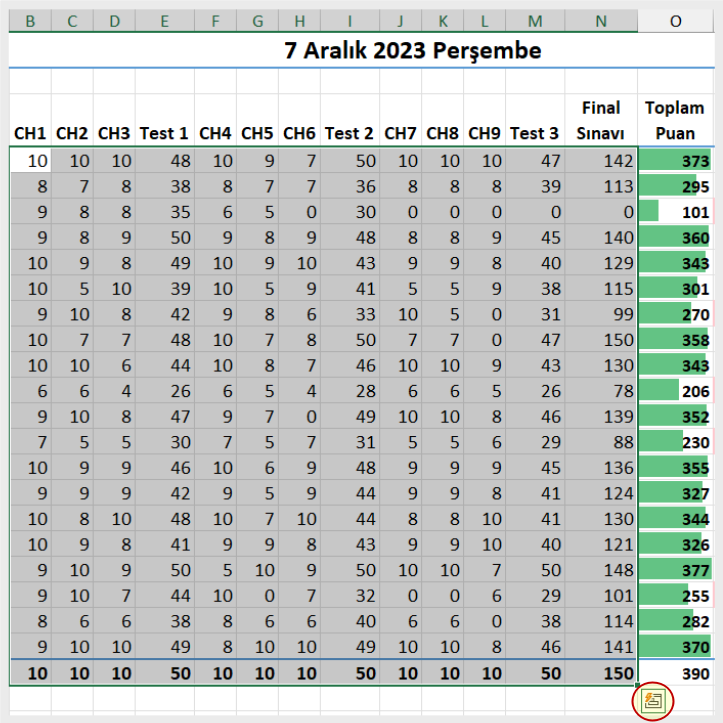
Şekil 3.2 Hızlı Çözümleme Aracı - Üzerine tıkladığınızda bir dizi farklı seçenek olduğunu göreceksiniz. Bu kez “Toplamlar” seçeneğini kullanacağız.
- “Toplamlar”ı ve ardından sağ sütunu vurgulayan “TOPLAM” seçeneğini seçin (Şekil 3.3). Bu işlem, “O” sütunundaki hücrelere =TOPLA() hesaplamalarını yerleştirir.
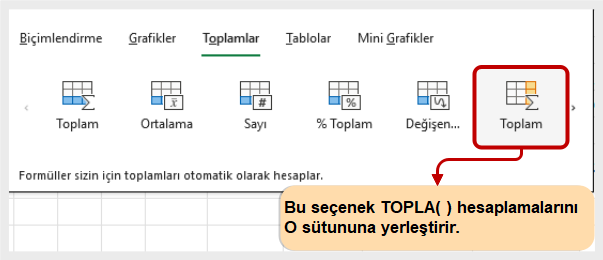
Şekil 3.3 Hızlı Çözümleme Aracı – Toplamlar, Toplam Sütunu
Klavye Kısayolları
- Not: Excel‘de bir veri aralığı seçili durumdayken CTRL+Q kısa yoluyla “Hızlı Çözümleme Aracı”nın menülerini açabilirsiniz.

